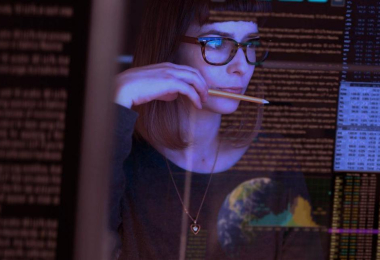Заметки админа Часть 2
Все вложения исполняемые файлы и описание механизмов обхода лицензирования, получение лицензий в обход нормальной процедуры покупки будут удалены Модератором. Статья 146 УК РФ (ч. 2) предусматривает уголовную или административную ответственность за незаконное использование программного обеспечения как объектов авторского права и интеллектуальной собственности
Удалить Fast Browser Search My Web Tattoo 2.3.6.
для тех кто установил и хочет теперь удалить:
если FF был установлен по умолчанию на диск C:
1) Закрыть Firefox
2) удалить следующие файлы:
C:\Program Files\Mozilla Firefox\chrome\fbstoolbar.jar
C:\Program Files\Mozilla Firefox\chrome\fbstoolbar.manifest
C:\Program Files\Mozilla Firefox\searchplugins\fast.xml
C:\Program Files\Mozilla Firefox\searchplugins\fast.png
3) запустить FireFox
4) В адресной строке набрать about:config
5) в строке поиска "fast" и "fbs" правой кнопкой мышки на каждой - сбросить
5) перезапустить FF
Ask Search удалить в Firefox:
TO FIX:
-type 'about:config' in address bar
-(click through warning if shows up)
-search 'ask.com' in the filter search bar
-right click each item that shows up one by one and select 'Reset'
Не стартует explorer.exe
в Regedit найти HKLM\Software\Microsoft\WindowsNT\CurrentVersion\Image File Execution Options и если есть запись explorer.exe - удалить
«Доктор Веб» помогает избавиться от троянца, блокирующего доступ к системе
Компания «Доктор Веб» информирует о появлении новой троянской программы, которая при запуске компьютера предлагает ввести регистрационный код якобы для регистрации нелицензионной копии Windows. Для получения регистрационного кода требуется отправить платное SMS-сообщение.
В последнее время значительно возросло число вредоносных программ-вымогателей, требующих отправить SMS-сообщения для получения доступа к системе или к пользовательским документам. 8 апреля 2009 года вирусными аналитиками компании «Доктор Веб» был получен образец очередной программы, которая распространяется в виде поддельных кодеков и при запуске Windows выводит сообщение о необходимости отправить SMS с текстом для разблокировки доступа к системе. Данная вредоносная программа была добавлена в вирусную базу Dr.Web под именем Trojan.Winlock.19. Ее модификации уже автоматически распознаются технологией Origins TracingTM как Trojan.Winlock.origin.
Получить код разблокировки по номеру и тексту сообщения, которое предлагается отправить:
http://news.drweb.com/show/?p=0&c=5&lng=ru&i=304
Захват ролей FSMO
Захват ролей FSMO Чтобы захватить роли FSMO с помощью средства Ntdsutil, выполните следующие действия. 1. Зайдите в систему на рядовом сервере или контроллере домена под управлением Windows 2000 Server или Windows Server 2003, расположенном в домене, в котором следует выполнить захват ролей FSMO. Рекомендуется войти в систему на контроллере домена, которому должны быть переданы захваченные роли. Для захвата роли хозяина схемы или хозяина именования домена необходимо войти в систему с учетной записью, являющейся членом группы "Администраторы предприятия". Для захвата роли эмулятора PDC, хозяина RID или хозяина инфраструктуры необходимо войти в систему с учетной записью, являющейся членом группы "Администраторы домена". 2. Нажмите кнопку Пуск, выберите пункт Выполнить, введите в поле Открыть команду ntdsutil и нажмите кнопку ОК. 3. Введите строку roles и нажмите клавишу ВВОД. 4. Введите строку connections и нажмите клавишу ВВОД. 5. Введите команду connect to server имя_сервера и нажмите клавишу ВВОД, где имя_сервера - это имя контроллера домена, которому следует передать роль FSMO. 6. В ответ на приглашение server connections введите q и нажмите клавишу ВВОД. 7. Введите команду seize роль, где роль - это роль, которая будет захвачена. Чтобы определить роли, которые могут быть захвачены, обратитесь к списку ролей в начале данной статьи или введите команду ? после появления приглашения fsmo maintenance и нажмите клавишу ВВОД. Например, для захвата роли хозяина RID введите команду seize rid master. Единственным исключением является захват роли эмулятора PDC - для захвата данной роли необходимо использовать команду seize pdc (а не seize pdc emulator). 8. После появления приглашения fsmo maintenance введите q и нажмите клавишу ВВОД, чтобы вернуться в обычный режим средства ntdsutil. Введите команду q и нажмите клавишу ВВОД, чтобы завершить работу средства Ntdsutil.
http://support.microsoft.com/kb/255504
в итоге fsmo maintenance: Seize schema master Попытка безопасной передачи schema FSMO перед захватом. Ошибка ldap_modify_sW, код ошибки 0x34(52 (Нет данных). Расширенное сообщение об ошибке LDAP 000020AF: SvcErr: DSID-0321034A, problem 50 02 (UNAVAILABLE), data 8 Возвращенная ошибка Win32 0x20af(Ошибка требуемой операции FSMO. Нет связи с текущим владельцем FSMO.)) В зависимости от кода ошибки это может быть ошибка подключения, LDAP или передачи роли. Не удалось передать schema FSMO, выполняется захват... Серверу "baikserv" известно о 5 ролях Схема - CN=NTDS Settings,CN=BAIKSERV,CN=Servers,CN=vib-viasm,CN=Sites,CN=Con figuration,DC=media,DC=info Домен - CN=NTDS Settings,CN=BAIKSERV,CN=Servers,CN=vib-viasm,CN=Sites,CN=Con figuration,DC=media,DC=info PDC - CN=NTDS Settings,CN=BAIKSERV,CN=Servers,CN=vib-viasm,CN=Sites,CN=Con figuration,DC=media,DC=info RID - CN=NTDS Settings,CN=BAIKSERV,CN=Servers,CN=vib-viasm,CN=Sites,CN=Con figuration,DC=media,DC=info Инфраструктура - CN=NTDS Settings,CN=BAIKSERV,CN=Servers,CN=vib-viasm,CN=Sites,CN=Con figuration,DC=media,DC=info fsmo maintenance:
Отправка e-mail сообщений из командной строки
Отправка e-mail из командной строки Автор: Андрей Крупин Опубликовано 06 декабря 2005 года Отправка почтовых сообщений посредством командной строки является довольно распространенной задачей у системных администраторов. Решить ее можно по-разному. Мы в данной заметке воспользуемся бесплатной утилитой Blat (135 кб в ZIP-архиве), функционирующей во всех версиях ОС Windows. В активе рассматриваемого приложения не только работа с e-mail по SMTP, но и отправка новостных сообщений по сетевому протоколу NNTP (Network News Transport Protocol). Затрагивать последний мы сегодня не будем, а поговорим лишь о тонкостях работы с почтовой корреспонденцией посредством Blat, не особо погружаясь в консольные дебри. Установка Перед началом общения с программой Blat, ее нужно инсталлировать, точнее, запустить с ключом install и соответствующими параметрами1. В нашем случае синтаксис команды самый простой: blat.exe -install <адрес почтового сервера> <адрес отправителя> В результате утилита сохранит введенные настройки и в дальнейшем будет брать их из ветки HKEY_LOCAL_MACHINE\SOFTWARE\Public Domain\Blat реестра Windows. Blat Для удобства рекомендуем прописать путь к программе в системной переменной %path% или скопировать ее в известную системе директорию. Отправка писем Blat действительно предлагает широченные возможности для отправки писем. Перечислим наиболее часто используемые опции: * - имя файла, содержимое которого будет использоваться утилитой в качестве основного текста письма * -to <адрес получателя> - email-адрес получателя * -tf <имя файла> - ключ, указывающий на файл со списком адресов получателей * -subject <тема сообщения> - заголовок письма * -body <текст> - текст письма * -attach <имя файла> - используется для отправки вложенных файлов * -log <файл отчета> - лог-файл, содержащий отчет о работе утилиты К примеру, следующая команда отправит письмо адресату
Этот адрес электронной почты защищен от спам-ботов. У вас должен быть включен JavaScript для просмотра.
с вложенным файлом article.doc: blat.exe -to
Этот адрес электронной почты защищен от спам-ботов. У вас должен быть включен JavaScript для просмотра.
-attach article.doc А эта инструкция заставит утилиту отправить письма адресатам, взятым из файла address.txt, и прикрепленным файлами article1.doc и article2.doc: blat.exe -tf address.txt -attach article1.doc,article2.doc Напомним, что все операции с консольным приложением можно автоматизировать и заметно ускорить, если использовать в работе командные (пакетные) CMD-файлы. При таком подходе, в случае обнаружения ошибки в команде с множеством аргументов, ее можно легко и быстро исправить. 1. Получить подробную справку можно, набрав в консоли blat.exe /?, или, для удобства дальнейшего чтения, перенаправив ее в текстовый файл blat.exe /? >> info.txt. Blat v2.5.0 w/GSS encryption (build : Sep 14 2005 22:46:29) Win32 console utility to send mail via SMTP or post to usenet via NNTP by P.Mendes,M.Neal,G.Vollant,T.Charron,T.Musson,H.Pesonen,A.Donchey,C.Hyde http://www.blat.net syntax: Blat -to [optional switches (see below)] Blat -install [[[]]] [-q] Blat -profile [-delete | ""] [profile1] [profileN] [-q] Blat -h -------------------------------- Installation --------------------------------- -install[SMTP|NNTP|POP3] [ [ [ [ []]]]] : set server, sender, number of tries and port for profile ( and may be replaced by '-') port defaults are SMTP=25, NNTP=119, POP3=110 default profile can be specified with a '-' username and/or password may be stored to the registry order of options is specific use -installNNTP for storing NNTP information use -installPOP3 for storing POP3 information (sender and try are ignored, use '-' in place of these) --------------------------------- The Basics ---------------------------------- : file with the message body to be sent if your message body is on the command line, use a hyphen (-) as your first argument, and -body followed by your message if your message will come from the console/keyboard, use the hyphen as your first argument, but do not use -body option. -of : text file containing more options (also -optionfile) -to : recipient list (also -t) (comma separated) -tf : recipient list filename -cc : carbon copy recipient list (also -c) (comma separated) -cf : cc recipient list filename -bcc : blind carbon copy recipient list (also -b) (comma separated) -bf : bcc recipient list filename -maxNames : send to groups of number of recipients -ur : set To: header to Undisclosed Recipients if not using the -to and -cc options -subject : subject line, surround with quotes to include spaces(also -s) -ss : suppress subject line if not defined -sf : file containing subject line -body : message body, surround with quotes to include spaces -sig : text file containing your email signature -tag : text file containing taglines, to be randomly chosen -ps : final message text, possibly for unsubscribe instructions ----------------------------- Registry overrides ------------------------------ -p : send with server, user, and port defined in : use username and password if defined in -profile : list all profiles in the Registry -server : specify SMTP server to be used (optionally, addr:port) -serverSMTP : same as -server -serverNNTP : specify NNTP server to be used (optionally, addr:port) -serverPOP3 : specify POP3 server to be used (optionally, addr:port) when POP3 access is required before sending email -f : override the default sender address (must be known to server) -i : a 'From:' address, not necessarily known to the server -port : port to be used on the SMTP server, defaults to SMTP (25) -portSMTP : same as -port -portNNTP : port to be used on the NNTP server, defaults to NNTP (119) -portPOP3 : port to be used on the POP3 server, defaults to POP3 (110) -u : username for AUTH LOGIN (use with -pw) -pw : password for AUTH LOGIN (use with -u) -pu : username for POP3 LOGIN (use with -ppw) -ppw : password for POP3 LOGIN (use with -pu) ---------------------- Miscellaneous RFC header switches ---------------------- -organization : Organization field (also -o and -org) -ua : include User-Agent header line instead of X-Mailer -x : custom 'X-' header. eg: -x "X-INFO: Blat is Great!" -noh : prevent X-Mailer/User-Agent header from showing Blat homepage -noh2 : prevent X-Mailer header entirely -d : request disposition notification -r : request return receipt -charset : user defined charset. The default is ISO-8859-1 -a1 : add custom header line at the end of the regular headers -a2 : same as -a1, for a second custom header line -dsn : use Delivery Status Notifications (RFC 3461) n = never, s = successful, f = failure, d = delayed can be used together, however N takes precedence -hdrencb : use base64 for encoding headers, if necessary -hdrencq : use quoted-printable for encoding headers, if necessary -priority : set message priority 0 for low, 1 for high ----------------------- Attachment and encoding options ----------------------- -attach : attach binary file(s) to message (filenames comma separated) -attacht : attach text file(s) to message (filenames comma separated) -attachi : attach text file(s) as INLINE (filenames comma separated) -embed : embed file(s) in HTML. Object tag in HTML must specify content-id using cid: tag. eg: -af : file containing list of binary file(s) to attach (comma separated) -atf : file containing list of text file(s) to attach (comma separated) -aef : file containing list of embed file(s) to attach (comma separated) -base64 : send binary files using base64 (binary MIME) -uuencode : send binary files UUEncoded -enriched : send an enriched text message (Content-Type=text/enriched) -unicode : message body is in 16- or 32-bit Unicode format -html : send an HTML message (Content-Type=text/html) -alttext : plain text for use as alternate text -alttextf : plain text file for use as alternate text -mime : MIME Quoted-Printable Content-Transfer-Encoding -8bitmime : ask for 8bit data support when sending MIME -multipart : send multipart messages, breaking attachments on KB boundaries, where is per 1000 bytes -nomps : do not allow multipart messages ---------------------------- NNTP specific options ---------------------------- -groups : list of newsgroups (comma separated) -------------------------------- Other options -------------------------------- -h : displays this help (also -?, /?, -help or /help) -q : suppresses all output to the screen -debug : echoes server communications to a log file or screen (overrides -q if echoes to the screen) -log : log everything but usage to -timestamp : when -log is used, a timestamp is added to each log line -ti : set timeout to 'n' seconds. Blat will wait 'n' seconds for server responses -try : how many times blat should try to send (1 to 'INFINITE') -binary : do not convert ASCII | (pipe, 0x7c) to CrLf in the message body -hostname : select the hostname used to send the message via SMTP this is typically your local machine name -raw : do not add CR/LF after headers -delay : wait x seconds between messages being sent when used with -maxnames or -multipart -comment : use this character to mark the start of commments in options files and recipient list files. The default is ; -superdebug : hex/ascii dump the data between Blat and the server -superdebugT : ascii dump the data between Blat and the server ------------------------------------------------------------------------------- Note that if the '-i' option is used, is included in 'Reply-to:' and 'Sender:' fields in the header of the message. Optionally, the following options can be used instead of the -f and -i options: -mailfrom The RFC 821 MAIL From: statement -from The RFC 822 From: statement -replyto The RFC 822 Reply-To: statement -returnpath The RFC 822 Return-Path: statement -sender The RFC 822 Sender: statement For backward consistency, the -f and -i options have precedence over these RFC 822 defined options. If both -f and -i options are omitted then the RFC 821 MAIL FROM statement will be defaulted to use the installation-defined default sender address. Вложение: blat_v.2.6.2.zip
Active Directory export DNS
Скрипт, позволяет экспортировать данные DNS сервера, которые хранятся в Active Directory. Есть возможность обратно импортировать. Проверено на Windows 2003 Server, должно работать. При экспорте образуется директория с набором файлов, которые можно посмотреть в редакторе и/или импортировать обратно. Например, полезна, как внешняя утилита, для сохранения структуры ДНС-сервера. Примечание: необходимо переименовать в DNSDump.CMD перед употреблением. Вложение: DNSdump.txt
Быстрая и тихая установка серверной части RADMIN
Добавляем в реестр [HKEY_LOCAL_MACHINE\SYSTEM\RAdmin\v2.0\Server\NtUsers] "1"=hex: [HKEY_LOCAL_MACHINE\SYSTEM\RAdmin\v2.0\Server\Parameters] "EnableEventLog"=hex:00,00,00,00 "NTAuthEnabled"=hex:00,00,00,00 "Parameter"=hex:76,bf,47,51,1d,db,36,f1,87,63,75,2b,f4,f7,7b,32 "Port"=hex:23,13,00,00 "Timeout"=hex:0a,00,00,00 "EnableLogFile"=hex:00,00,00,00 "LogFilePath"="c:\\logfile.txt" "FilterIp"=hex:00,00,00,00 "DisableTrayIcon"=hex:01,00,00,00 "AutoAllow"=hex:00,00,00,00 "AskUser"=hex:00,00,00,00 копируем в папку system32 файлы: r_server.exe raddrv.dll admdll.dll запускаем: r_server.exe /install /silence r_server.exe /start Добавляем правило в виндовый фаервол: netsh firewall add portopening TCP 4899 RA Все это я собрал в один самораспаковывающийся архив, который после распаковки себя во временную папку запускает из нее батник и устанавливается серверная часть RADMINa с паролем на подключение: biw8tdm1ycbm Тихо и безшумно. Этот файлик можно скопировать по сети на целевую машину: xcopy /Y "\\SERVER\share$\ra.exe" \\TARGETPC\c$\ А потом удаленно запустить: psexec.exe \\TARGETPC c:\ra.exe
Быстрая смена настроек сети для ноутбука (дом/офис)
Сколько раз я уже мучался с ноутбуком: в общаге настройки сети одни, на базе другие, на работе третьи, еще где-то четвертые. Перенабивать ip-адреса, маски, шлюзы и dns-ы очень унылое занятие. Быстрое решение стандртными средствами винды: Сохраняем текущие сетевые настройки с помощью команды netsh -c interface dump > home.txt А для восстановления сохраненных настроек используем команду: netsh -f home.txt
Запуск программы от имени определенного пользователя (runas без пароля) Скрипт, запускающий приложение от имени определенного пользователя через runas, пароль пишем в командой строке. Синтаксис: cscript runas.vbs domain\user password "net send comp test" Вложение: runas.vbs
Repair Svchost.exe Guide http://repair-svchost.org/?gclid=CIDe2YDJyIwCFQtHQwod4QbMaw Может пригодится По ссылке внизу статьи прога качается, она действительно бесплатная, толь только бесплатная ничего не фиксит. А эта фиксит: Вложение: RegCure_1.5_portable.rar
Windows XP - увеличение числа одновременных соединений Вложение: Tcpip100.7z
Как изменить IP адрес компьютера из пакетного файла
Оригинал статьи: http://www.windowsfaq.ru/content/view/28/45/ IP адрес можно изменить при помощи команды netsh. Чтобы правильно сменить IP адрес, сначала надо выяснить текущую конфигурацию. Сделать это можно в командной строке при помощи команды netsh interface ip show address Результат работы этой команды - отображение текущей конфигурации сетевого интерфейса. Нас интересует название интерфейса. Предположим, что он называется FASTNET. Предположим, что нужно сменить IP адрес на 192.168.1.42, адресация в сети статическая, без использования DHCP, шлюз 192.168.1.1, маска 255.255.255.0 В этом случае, команда, которая должна быть выполнена из пакетного файла будет выглядеть следующим образом: netsh interface ip set address name="FASTNET" static 192.168.1.42 255.255.255.0 192.169.1.1 1 После выполнения этой команды у интерфейса FASTNET IP адрес сменится на 192.168.1.42. Команда netsh предоставляет широкие возможности по управлению сетевыми настройками из командной строки. Для ознакомления с другими ее функциональными возможностями пользуйтесь справкой при помощи netsh /?
Расшифровка кодов Blue Screen Of Death (BSOD)
Оффлайн версия инструкций по устранению неполадок при возникновении Blue Screen Of Death (BSOD) размещенных на сайте bsod.oszone.net которые были собраны по материалам базы знаний Microsoft и центра MSDN. Рекомендовано при поиске информации по BSOD обращать внимание в первую очередь на значение следующее за номером, а не столько на сам номер ошибки. В системах Windows XP, Windows 2000 и Windows NT номера ошибок могут отличаться при совпадении значений. Обращайте также внимание на описания и решения как для своей версии Windows так и для двух остальных так как все три системы имеют много общего и решения могут быть если не одинаковыми, то схожими. Вложение: bsod.rar
Как можно организовать переименование рабочих станций в домене удаленно?
Способ 1 Рекомендации из статьи MS KB How To Use the Netdom.exe Utility to Rename a Computer in Windows Server 2003: Можно использовать утилиту Netdom.exe (входит в состав Windows Server 2003 Support Tools) для переименования компьютеров-членов домена Microsoft Windows 2000 или Windows Server 2003. Эта процедура может быть применена для переименования как локального так и удаленного компьютера. Так же процедура не требует от Вас сброса или ручной переустановки учетной записи компьютера домена При помощи утилиты Netdom.exe возможно переименование компьютера-члена домена Windows Server 2003. Однако для переименования компьютера необходимо указать учетную запись пользователя с правами локального администратора и учетную запись компьютера в Active Directory. Примечание: Для переименования контроллера домена с использованием команды netdom домен должен функционировать на уровне домена Windows Server 2003. Также эта команда применяться для переименования компьютера, который подключен к домену, при это сама учетная запись компьютера в домене будет также переименована. Компьютеры-члены домена так же могут быть переименованы. Определенные службы, такие как службы сертификации (certification authority), ссылаются на установленное имя компьютера. Если службы такого типа запущены на компьютере, то изменение его имени может привести к нежелательным результатам. Во избежание этого не используйте данную команду для изменения имени контроллера домена. Вместо этого используйте команду netdom computername. Для получения дополнительных сведений обратитесь к справочной системе с запросом netdom, смотрите раздел "Переименование контроллера домена: Active Directory". Изменение имени компьютера 1. Установите Windows Server 2003 Support Tools из каталога Support\Tools с установочного диска Windows Server 2003. (Для этого нажмите правую кнопку мыши на файле Suptools.msi в каталоге Support\Tools и выберите Установить.) 2. В командной строке введите следующую команду. Примечание: Эта команда представлена в несколько строк для лучшего восприятия. Вводить команду необходимо в одну строку. netdom renamecomputer Computername /newname:new_computername /userd:domain\UserName /passwordd:password |* /usero:UserName /passwordo:password |* /force /reboot:Time in seconds Далее следует описание параметров данной команды: o Computername: Исходное имя компьютера. o New_computername: Имя компьютера после переименование. Оба имени компьютера: и DNS имя и NetBIOS будут изменены на новое. Если в новом имени компьютера больше 15 символов, то NetBIOS имя компьютера будет сокращено до первых 15 символов. o /userd:Domain\UserName: Учетная запись пользователя используемая для подключения к домену. Эта учетная запись используется для подключения к домену, членом которого является компьютер. Этот параметр обязателен, а в случае если домен не указан, подразумевается домен компьютера. o /usero:UserName: Учетная запись пользователя используемая для создания домена и имеющая права локального администратора (может быть одной из учетных записей указанных в параметре /userd:). Эта учетная запись используется для подключения к компьютеру который будет переименован. Если не указано, используется учетная запись (загруженного) сеанса пользователя. Пользователи домена могут быть указаны как "/uo:domain\user". Если домен не указан, то подразумевается локальная учетная запись компьютера. o /passwordd: password: Пароль учетной записи пользователя указанной в параметре /userd. o /passwordo: password: Пароль учетной записи пользователя указанной в параметре /usero. o force: Эта команда может неблагоприятно отразиться на некоторых запущенных на компьютере службах. Если параметр /force не указан, у пользователя будет запрошено подтверждение на выполнение команды. o Reboot: Этот параметр указывается в случае если необходима автоматическая перезагрузка компьютера после проведения переименования. Число секунд до автоматической перезагрузки может быть указано. По умолчанию секунд 30. Если этот параметр не указан, то компьютер должен быть перезагружен вручную. Например, есть рабочая станция с именем "Mycomputer" член домена с именем "Mydomain." Вам необходимо изменить имя компьютера на "Yourcomputer", после чего автоматически перезагрузить компьютер через 60 секунд после переименования. Вы можете использовать следующую команду. Примечание: Эта команда представлена в несколько строк для лучшего восприятия. Вводить команду необходимо в одну строку. netdom renamecomputer mycomputer /newname:yourcomputer /userD:mydomain\administrator /passwordd:* /usero:administrator /passwordo:* /reboot:60 Будет показано следующее предупреждение и будет показан запрос на подтверждение продолжения процедуры переименования компьютера: This operation will rename the computer "Mycomputer" to "Yourcomputer". Certain services, such as certification authority, rely on a fixed computer name. If any services of this type are running on "Mycomputer", a computer name change would have an adverse impact. Если вы не хотите подтверждать выполнение команды, то вместе с остальными параметрами используйте /force при вводе команды netdom
Способ 2 В качестве альтернативного варианта возможно использование VB скриптов для переименования рабочих станций в составе домена. Вот два примера скриптов (*.vbs): Вариант 1: ' ------ SCRIPT CONFIGURATION ------ strComputer = "" e.g. joe-xp strNewComputer = "" e.g. joe-pc strDomainUser = "" e.g. administrator@domain strDomainPasswd = "" strLocalUser = "" e.g. joe-xp\administrator strLocalPasswd = "" ' ------ END CONFIGURATION --------- '########################### ' Connect to Computer '########################### set objWMILocator = CreateObject("WbemScripting.SWbemLocator") objWMILocator.Security_.AuthenticationLevel = 6 set objWMIComputer = objWMILocator.ConnectServer(strComputer, _ "root\cimv2", _ strLocalUser, _ strLocalPasswd) set objWMIComputerSystem = objWMIComputer.Get( _ "Win32_ComputerSystem.Name='" & _ strComputer & "'") '########################### ' Rename Computer '########################### rc = objWMIComputerSystem.Rename(strNewComputer, _ strDomainPasswd, _ strDomainUser) if rc 0 then WScript.Echo "Rename failed with error: " & rc else WScript.Echo "Successfully renamed " & strComputer & " to " & _ strNewComputer end if WScript.Echo "Rebooting..." set objWSHShell = WScript.CreateObject("WScript.Shell") objWSHShell.Run "rundll32 shell32.dll,SHExitWindowsEx 2" Вариант 2: Dim RegKeyCompName, RegKeyTCPIP, WSHShell, ComputerName, HostName, DomainName, FQDN, ADRootDSE, ADSysInfo, ADComputerName, ADRenameOK, ADRNewName, vStartRenameCA, NewNAmeU, NewNameL, vStartRenameAD On Error Resume Next '###### READ IN EXISTING COMPUTERNAME AND FQDN ###### RegKeyCompName = "HKLM\SYSTEM\CurrentControlSet\Control\ComputerName\" RegKeyTCPIP = "HKLM\SYSTEM\CurrentControlSet\Services\Tcpip\Parameters\" Set WSHShell = CreateObject("WScript.Shell") ComputerName = WSHShell.RegRead (RegKeyCompName & "ComputerName\ComputerName") Hostname = WSHShell.RegRead (RegKeyTCPIP & "Hostname") DomainName = WSHShell.RegRead (RegKeyTCPIP & "Domain") FQDN = HostName & "." & DomainName Set ADRootDSE = GetObject("LDAP://RootDSE") If Err.Number 0 then ADComputerName = "Unable to determine this information" ADOU = "Unable to determine this information" ADRenameOK = "0" else Set ADSysInfo = CreateObject("ADSystemInfo") ADComputerName = ADSysInfo.ComputerName 'Get DN of local computer ADRenameOK = "1" ADOU = Mid(ADComputerName, InStr(ADComputerName, "=") + 1) 'Strip off just after the first = sign ADOU = Mid(ADOU, InStr(ADOU, "=") - 2) 'Strip off at 2 before the second = sign ComputerPath = "LDAP://" & ADComputerName OUPath = "LDAP://" & ADOU End if '###### ASK USER FOR NEW DETAILS ########### MsgBox "This script renames this computer and its active directory account" & vbCr & vbCr & "Name: " & ComputerName & vbCr & "FQDN: " & FQDN & vbCr & vbCr & "AD DN: " & ADComputerName & vbCr & "AD OU: " & ADOU, 0, "Information" NewName = InputBox("Enter the new computer name below and click OK to continue","Rename: Step 1") NewNameU = UCase(NewName) NewNameL = LCase(NewName) NewNameUCN = "CN=" & NewNameU if NewName = "" then wscript.echo "The computer name has not been changed" else vStartRenameCA = MsgBox ("Continue and rename computer to: " & NewName,vbYesNo or vbExclamation,"Rename: Step 2") if vStartRenameCA = 6 then With WSHShell .RegDelete RegKeyTCPIP & "Hostname" .RegDelete RegKeyTCPIP & "NV Hostname" .RegWrite RegKeyCompName & "ComputerName\ComputerName", NewNameU .RegWrite RegKeyCompName & "ActiveComputerName\ComputerName", NewNameU .RegWrite RegKeyTCPIP & "Hostname", NewNameL .RegWrite RegKeyTCPIP & "NV Hostname", NewNameL End With wscript.echo "The computer name and FQDN have been changed" elseif vStartRenameCA = 7 then wscript.echo "The computer name and FQDN have NOT been changed" end if if ADRenameOK = 1 then vStartRenameAD = MsgBox ("Continue and rename AD Account to: " & NewName,vbYesNo or vbExclamation,"Rename: Step 3") if vStartRenameAD = 6 then Set objItem = GetObject(ComputerPath) objItem.Put "dNSHostName", NewNameL & DomainName objItem.SetInfo objItem.Put "displayName", "DESKTOP_" & NewNameU & "$" objItem.SetInfo objItem.Put "sAMAccountName", NewNameU & "$" objItem.SetInfo Set objNewOU = GetObject(OUPath) Set objMoveComputer = objNewOU.MoveHere _ (ComputerPath, NewNameUCN) wscript.echo "The active directory computer account has been changed" elseif vStartRenameAD = 7 then wscript.echo "The computer account in AD has NOT been changed" End If else wscript.echo "Insufficient information to rename AD account" End If End if
Как создать новую учетную запись из командной строки
На локальной машине 2003, XP: rem Создаем нового пользователля User net user User abc123 /add rem Добавляем его в группу Administrators net localgroup Administrators User /add rem Устанавливаем срок действия пароля по умолчанию неограниченным, чтобы через 14 дней его не попросили поменять net accounts /maxpwage:unlimited
Как отключить автоматическое создание папок типа My Video, My Music etc?
regsvr32 /u mydocs.dll
В DOS-приложениях не переключается раскладка клавиатуры
В Win2000 или WinXP в DOS-приложениях не переключается раскладка клавиатуры на русскую, хотя русские буквы отображаются нормально. Для решения необходимо изменить в реестре ключ [HKEY_LOCAL_MACHINE\SYSTEM\CurrentControlSet\Control\Keyboar d Layout\DosKeybCodes] "00000409"="ru" Кроме этого, в файле "autoexec.nt", расположенном в Windows\system32, надо добавить строку "lh %SystemRoot%\system32\kb16.com ru". После перезагрузки переключение раскладки клавиатуры в DOS-приложениях будет производиться комбинациями Ctrl+Left Shift (английская) и Ctrl+Right Shift (русская). Данный метод нормально работает в том случае, если Language settings for the system (апплет Regional Options) в качестве Default стоит Cyrilic. См. "rus layout for dos.reg"
Как запустить рабочий стол и проводник в разных процессах?
Оболочка Windows для версий Windows XP, Windows 2000 и Windows NT 4.0 обычно исполняется в том же самом процессе, что и экземпляры (instance) Windows Explorer , но в других потоках (thread). Когда экземпляр Windows Explorer "повисает" и перезапускается, происходит перезапуск рабочего стола. Чтобы рабочий стол и панель задач выполнялись в раздельных процессах, нужно добавить в реестр ключ: [HKEY_CURRENT_USER\Software\Microsoft\Windows\CurrentVersion \Explorer] "DesktopProcess"=dword:00000001 При успешном внесении указанного изменения возникает проблема, связанная с сетевыми соединениями. Если после внесенного изменения отсоединиться от сетевого диска, а затем снова установить сетевое соединение с той же буквой, но для другого разделяемого ресурса, то можно отобразить старое название сетевого диска, но при этом его содержимое будет корректным (соответствовать новому ресурсу). Если вы столкнулись с такой проблемой, установите значение DesktopProcess равным 0, но при этом рабочий стол и панель задач будут запускаться в одном процессе. См. "explorer separate process.reg?"
Как отключить предупреждение о нехватке дискового пространства?
[HKEY_CURRENT_USER\Software\Microsoft\Windows\CurrentVersion \Policies\Explorer] "NoLowDiskSpaceCheck"=dword:00000001 См. "no low space warning.reg" Вложение: no low space warning.reg
Как отключить autologon в Windows?
[HKEY_LOCAL_MACHINE\SOFTWARE\Microsoft\Windows NT\CurrentVersion\Winlogon] "DefaultPassword"="" "AutoAdminLogon"="0" См. "autologon disable.reg"
Как отключить автозагрузку диска при его установке в CD-ROM?
[HKEY_LOCAL_MACHINE\SYSTEM\CurrentControlSet\Services\Cdrom] "Autorun"=dword:00000000 См. "autorun disable.reg" Вложение: autorun disable.reg
Как сделать английскую раскладку по умолчанию при вводе пароля.
Как сделать, чтобы по умолчанию при загрузке была английская раскладка и переключение между раскладками осуществлялось по CTRL+SHIFT? [HKEY_USERS\.DEFAULT\Keyboard Layout\Preload] "1"="00000409" "2"="00000419" [HKEY_USERS\.DEFAULT\Keyboard Layout\Toggle] "Hotkey"="2" См. "Default EN layout on boot.reg" Вложение: Default EN layout on boot.reg
Как отключить служебные шары типа C$, D$, Admin$ и т.д?
[HKEY_LOCAL_MACHINE\SYSTEM\CurrentControlSet\Services\lanman server\parameters] "AutoShareWks"=dword:00000000 "AutoShareServer"=dword:00000000 См. "Delete admin shares.reg" Вложение: Delete admin shares.reg
Обновление политик
для Windows XP и 2003 gpupdate /force
Лимиты в iptables
Устанавливаем лимит на скорость в iptables: /sbin/iptables -I INPUT 1 -p TCP -i eth0 -s 192.168.0.24 --dport 3128 -m limit --limit 2/second --limit-burst 2 -j ACCEPT /sbin/iptables -I INPUT 2 -p TCP -i eth0 -s 192.168.0.24 --dport 3128 -j DROP
Настраиваем время
Команды по настройке времени: net time /setsntp:"ntp2.imvp.ru ntp2.fau.de ntp0.fau.de" w32tm: w32tm /config /manualpeerlist:ntp2.imvp.ru ntp2.fau.de ntp0.fau.de /update net time /setsntp: "ntp2.usno.navy.mil, tock.usno.navy.mil" w32tm /config /manualpeerlist:"time.nist.gov time-a.nist.gov time-b.nist.gov" /syncfromflags:manual /reliable:yes /update w32tm /config /manualpeerlist:ntp2.imvp.ru /syncfromflags:manual /reliable:yes /update
Как правильно сканировать антивирусом DC
Статья на Microsoft: http://support.microsoft.com/kb/822158/en-us
Что бы каталог с фильмами открывался быстро
Выгрузка dll, которая отвечает за просмотр информации о мультимедийных файлах, когда заходишь в каталог с фильмами и музыкой. Иногда бывает, что нельзя сразу удалить видео файл, т.к. он занят процессом, считывающим информацию о фильме. Команда выгрузки для Windows XP: regsvr32 /u %SystemRoot%\system32\shmedia.dll